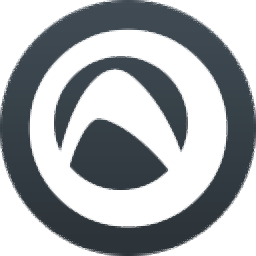
Audials Tunebite Platinum(音频录制与DRM软件)
v12.1.10000.0- 软件大小:75.52 MB
- 更新日期:2020-06-19 09:47
- 软件语言:简体中文
- 软件类别:音频处理
- 软件授权:免费版
- 软件官网:待审核
- 适用平台:WinXP, Win7, Win8, Win10, WinAll
- 软件厂商:

软件介绍 人气软件 下载地址
Audials Tunebite Platinum是一款多功能音频录制工具,提供音频转换器,支持音频和视频转换,可以导入所有主要音频格式进行转换,支持导出音频格式包括MP3,WMA,WMA Pro,OGG,WAV,M4A和FLAC;可以转换受保护的音频文件,方法是播放这些文件并自动重新记录高速,用户可以根据需要导入所有主要视频格式以进行转换,还可通过播放这些文件并自动从屏幕上重新录制来转换受保护的视频文件,支持从视频中提取音轨作为音频文件,通用配置文件,易于配置,并行编辑所需数量的文件,提供超过100种设备配置文件可确保为所有主要播放设备优化视频输出;支持批量转换和自动关闭完成任务后关闭,虚拟CD驱动程序支持转换有声读物,支持复制受保护和不受保护的DVD,可以直接读取和转换不受保护的DVD,方便部分自动选择主要电影和语言,可以通过播放和重新录制来复制和存档受保护的DVD这些文件;需要的用户可以下载体验
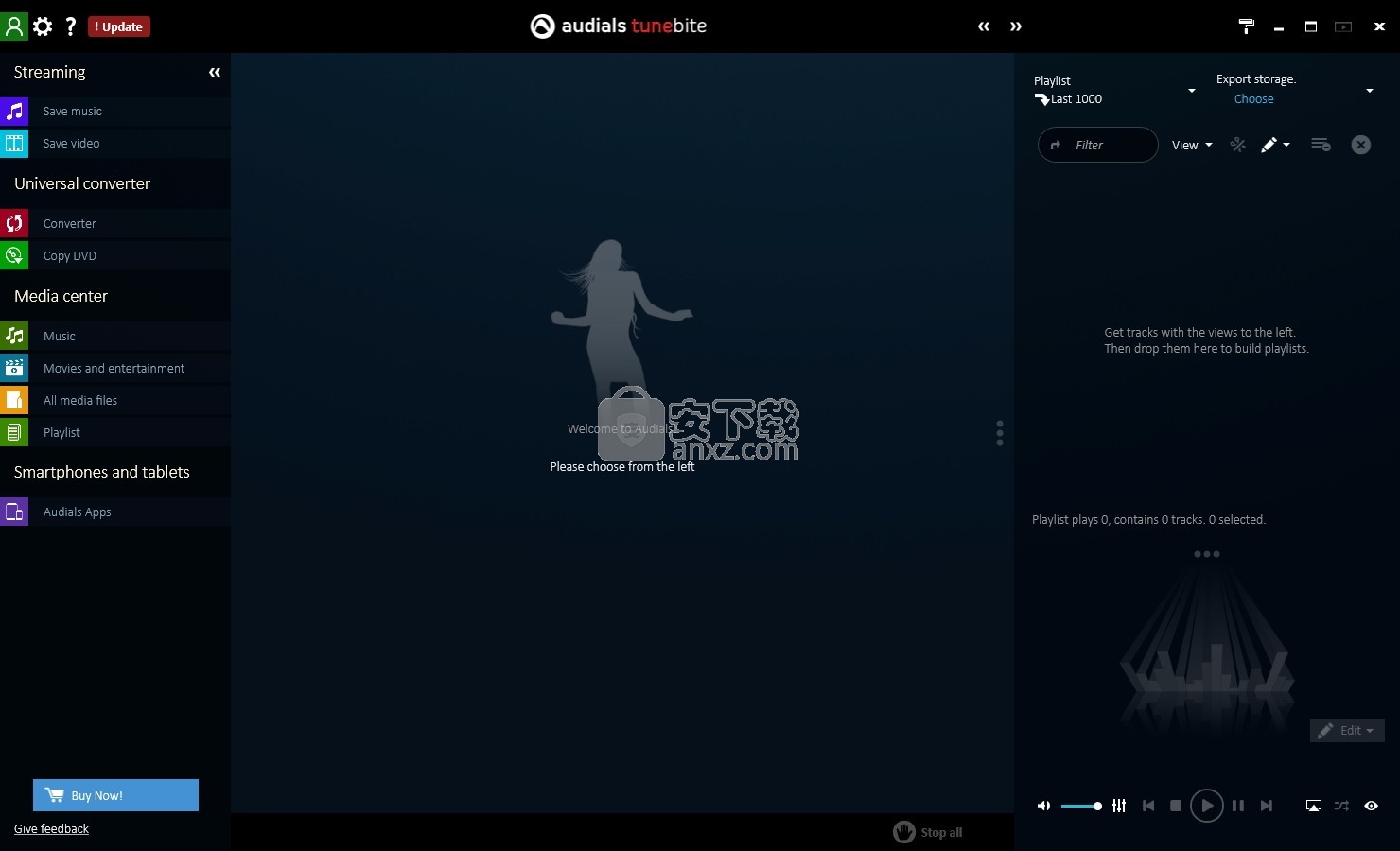
软件功能
录制音乐–将音频流另存为单独的歌曲 •记录网络层中的音频文件,同时将这些文件分离为单独的歌曲
录制任何音频流中的任何音频文件并进行基于指纹的识别,然后分离为单个
记录来自任何位置的每个流可单独命名歌曲
适用于流媒体服务,社交广播电台,音乐门户网站和各种受保护和受保护的流
自动为录制的歌曲添加ID3标签,专辑插图和歌词
与Spotify,last.fm,simfy兼容以及其他许多功能
预标记可优化捕获完整专辑的功能
识别访问网站上的MP3文件的链接,单击即可下载MP3
可能会激活全自动功能以启用后台处理(保存每首播放的歌曲)
功能强大的就地编辑器可方便地添加缺少的标签
录制时导出录制的歌曲
软件特色
保存视频-记录和保存视频流
高性能的视频记录技术结合了网络嗅探器并可以直接访问图形卡
只需以最高质量保存在PC上播放的任何视频
易于通过微记录窗口使用,以记录每个视频
迷你显示所有正在播放的视频流,以方便地选择要录制的视频
自动播放所有可用视频的背景录制
将用户定义的图片部分录制为视频
质量监控功能避免了计算机负载过高时录制质量的损失
自动生成的缩略图可以管理录制的视频
非常适合视频流,在线电影商店,媒体中心和视频门户
录制并保存所有Apple iTunes的视频
录制期间可以将视频转换为适合任何设备的格式
可选将音频轨道录制为MP3文件
安装步骤
1、用户可以点击本网站提供的下载路径下载得到对应的程序安装包
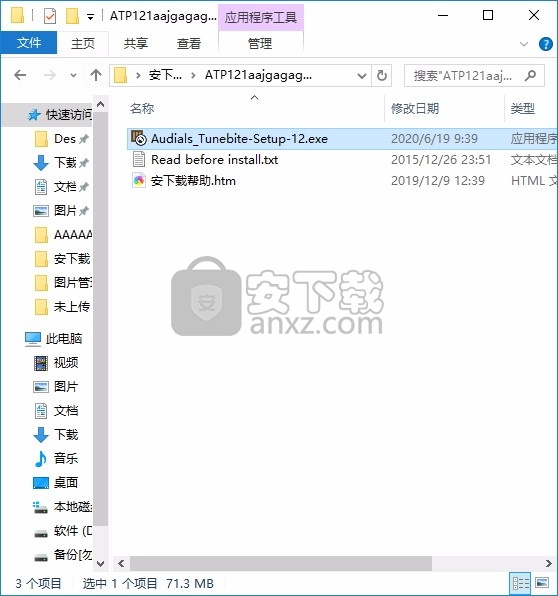
2、只需要使用解压功能将压缩包打开,双击主程序即可进行安装,弹出程序安装界面
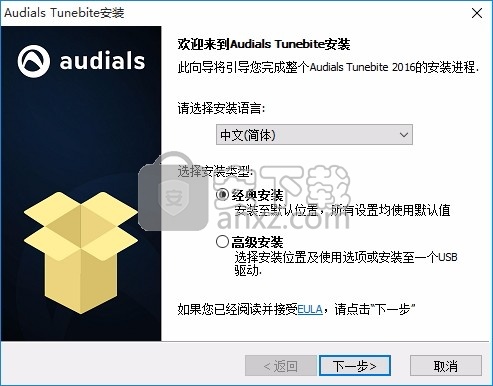
3、同意上述协议条款,然后继续安装应用程序,点击同意按钮即可
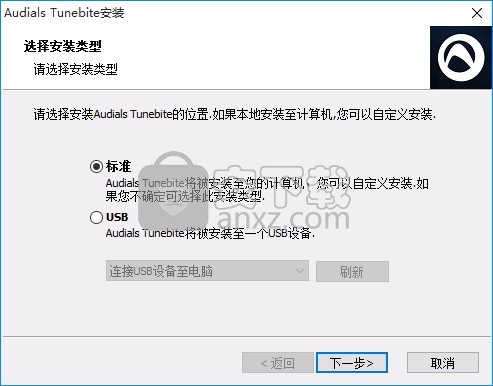
4、可以根据自己的需要点击浏览按钮将应用程序的安装路径进行更改
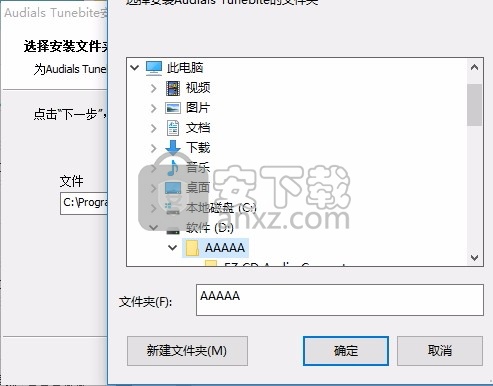
5、现在准备安装主程序,点击安装按钮开始安装
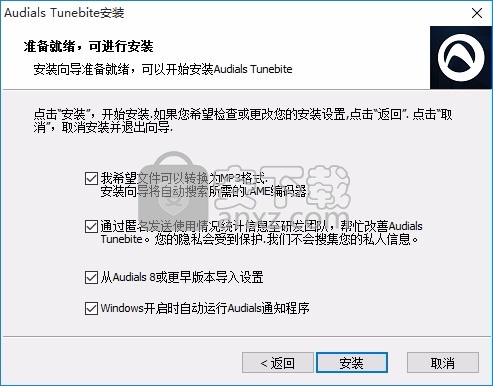
6、弹出应用程序安装进度条加载界面,只需要等待加载完成即可


7、根据提示点击安装,弹出程序安装完成界面,点击完成按钮即可
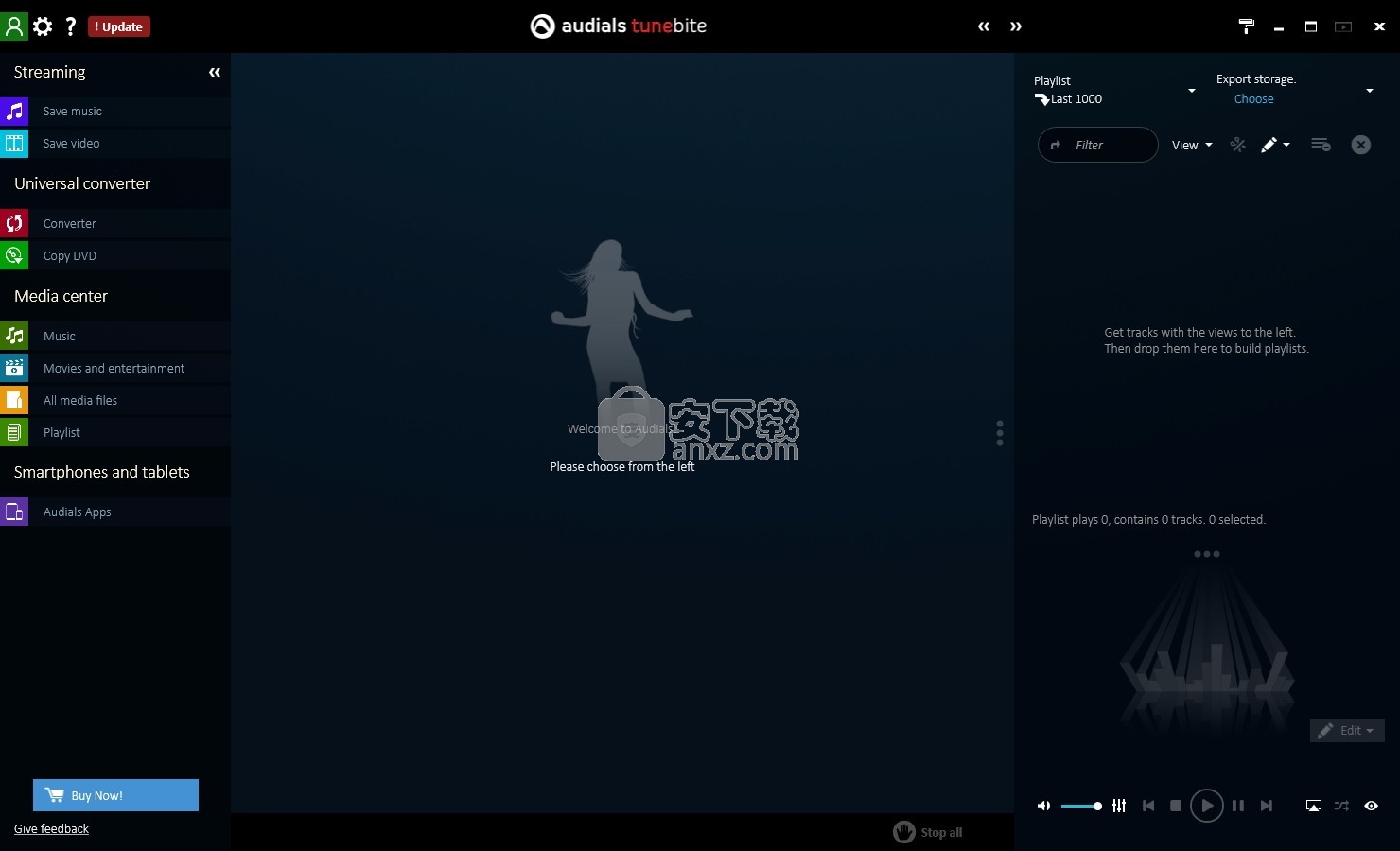
方法
该程序不得与互联网联系。序列尚未被列入黑名单。
但是如果您不阻止它,它将非常迅速,然后,那些确实犯错的人将最终得到一个无用的程序。
因此,这是最重要的部分。
1、使用防火墙阻止该程序。 OR%(如果您不确定如何做到)从互联网上拔下PC插头。
这将使安装速度变慢。但是您可以免费获得完整的程序,所以这是一个不错的选择。
一旦您的网络访问被阻止:
2、运行提供的安装程序文件
最终(在反复尝试访问网络后)最终将为您提供一个屏幕,其中“下一步”按钮显示为灰色。它会说不能
搜索更新并继续安装。
但是在窗口中间,您将看到一个复选框:安装而不进行更新。选中此框,然后继续安装。
3、完成后,如果它要求您输入密钥,请输入。如果未单击选项(“听众屏幕”的底部)并输入密钥,则不要创建帐户。
序列号:34LH3-3I72E-55L7Y-KMYVU-KGPMM-Y6GI2-2FGJZ-DQA54-S3IEP-47SLM-UJ3QI
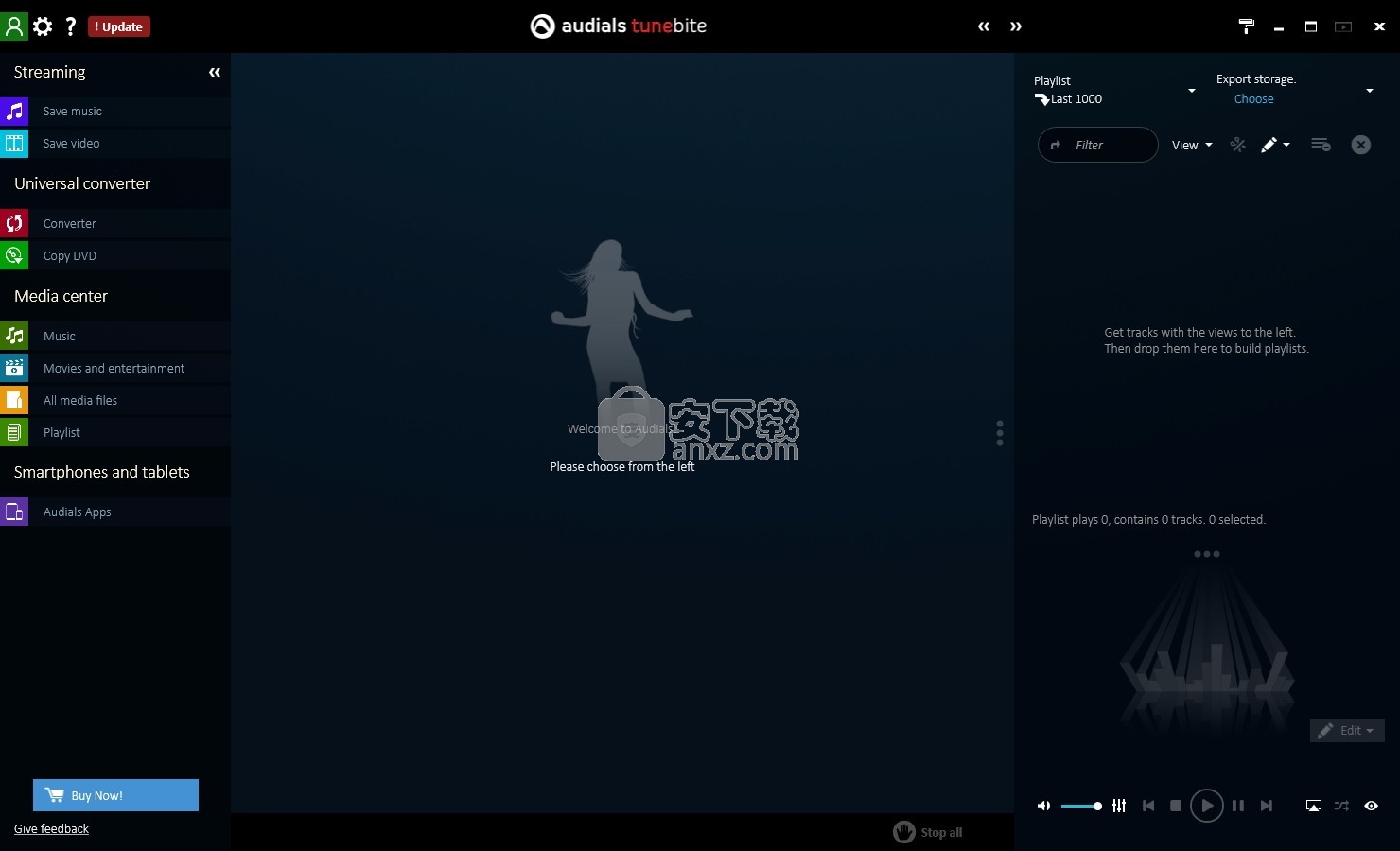
输入此序列号,您应该激活产品屏幕。
请勿注册或创建帐户!
现在,您已经安装了软件,但是。
4、返回到程序选项。确保“audials notifier”为“OFF”,并且以Windows开头的复选框为“OFF/unkecked”
显然更新同样适用。确保没有检查更新。
5、BAM你很好。打开互联网。阻止任何(如果有的话)尝试将其连接到网络(但是此时它不应该这样做),然后走开
最重要的是!
永远不要更新程序。只要您在传入和传出连接的防火墙中都将其阻止,您将获得白金许可证。如果执行更新,许可证显然会被列入黑名单。
使用说明
使用Audials Tunebite Platinum,您可以录制所有音乐服务的受保护音乐流以及网站的音频流。音乐曲目被单独分离,并保存为带有所有ID3标签且没有广告的MP3文件。
Audials Tunebite Platinum还可以记录在线媒体库中电影和电视剧的受保护流以及所有高质量的视频流。
记录将以任何所需的格式保存在PC,智能手机或平板电脑中,并附带所有胶片标签。
媒体文件不再有问题!
85种文件格式提供了84种设备配置文件,可用于复制音乐,视频,有声读物,播客,电影和DVD,以及将其存档和转换为智能手机,平板电脑和游戏机所需的格式。复制保护和文件格式问题现在已成为过去。
循序渐进:记录音频流
在导航中,单击保存音乐。
可选:将输出格式设置为通用(MP3 / MP4)。
单击音频/音乐录制,然后选择要从中进行录制的录制工具或网站或来源。 (有关每种录制工具的优缺点,请参见图2)。
单击您要记录的源快速入门选项,例如Spotify。
如果没有一个快速入门选项适合,请单击“选择录制工具”,然后选择最适合您的工具。如有疑问,请从上至下尝试工具。
保存音乐下拉菜单
一旦Audials One准备好进行录制,就开始播放您想要录制的内容。
对于将声音录制到轨道/连续录音:准备要从中录制的程序(例如Spotify):
将播放音量设置为100%。
如果程序提供无缝播放或交叉淡入淡出的选项,请确保同时停用这两个选项。通常,您可以在“编辑”>“首选项...”>“播放”中找到选项。
为避免录制来自其他程序的声音,请退出这些程序(例如Messenger程序,其他媒体播放器等)。
每个记录工具的优缺点工具优点缺点
直接记录到轨道中,可靠标记
可以一次检测多个流
易于使用,快速记录
允许在录制时浏览并播放其他内容
可能无法检测到某些流
将声音录制到轨道中/连续声音录制可记录任何流以及所有内容
可有无切入歌曲
不太可靠的标记
边听边实时录制(1倍速度)
同时播放其他声音会干扰录音
可能需要特殊设置播放软件
结果
所有检测到的文件都列在“保存音乐”视图中,并且视录制工具和您的设置而定,一段时间后会自动保存在计算机上并列在播放器中。
推荐的工具未检测到我要记录的文件。是什么赋予了?
尝试使用工具进行录音录制成曲目/连续录音。
自动标记录音
默认情况下,Audals One将标签添加到所有新录音中。更多...
输出格式设置
有关audials.com的更多信息
可以与听众一起录制的音频流服务和社交广播的列表
研讨会:“流媒体总数-第2部分:录制音频”
静音录音
使用静音选项,您可以从后台录制音乐服务中的音频流。 Audials One会注册来自网站或播放器的音频流,并在后台记录它们,而不会打扰您。
限制:静音选项仅适用于将声音录制到轨道/连续声音录制中。
在录制运行时,单击“保存音乐”视图右上方的扬声器符号(比较图3)。再次单击以取消静音。
静音选项
双速记录
使用双倍速录制可以在正常时间的一半时间内完成录制。
限制:
双倍速录制选项仅适用于Spotify中的录制。
注意:只有在播放音频流之前,才可以选择双速录制。
单击“音频/音乐录制”,然后选择“ Spotify”。
在“保存音乐”窗口的右下方,选择“双速录音”。
双重速度记录选项
自动标记录音
默认情况下,Audals One将标签添加到所有新录音中。
开启和关闭自动标记
单击“ Audals One”窗口的左上角,然后单击“音频处理”。选择添加ID3标签进行自动标记,然后取消选择添加ID3标签进行切换。
识别和隐藏广告
许多音乐服务在歌曲之间播放简短的广告和取笑。 Audials One会识别并突出显示此类广告。 (可选)您可以避免将广告保存到媒体收藏中。
要更改突出显示和避免显示广告的设置,请在录制列表工具栏中单击。
以浅红色文字突出显示的广告。
人气软件
-

模拟电子技术基础 22.84 MB
/简体中文 -

明星志愿3 576.5 MB
/简体中文 -

izotope rx7 322 MB
/英文 -

音频编辑 Goldwave 23.6 MB
/简体中文 -

Guitar Rig5中文(吉他效果器软件) 1126 MB
/简体中文 -

Waves Tune(音高校正插件) 25.65 MB
/英文 -

THX Spatial Audio(多功能游戏音频与音效处理器) 4.85 MB
/英文 -

adobe audition(数字音频编辑软件) 41.5 MB
/简体中文 -

izotope rx8中文(音频修复软件) 613 MB
/英文 -

Dolby Access补丁 71.25 MB
/英文











